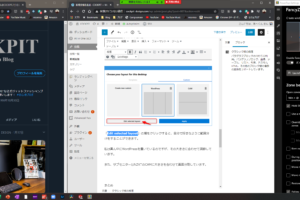お世話になっております。あっくん(@COCKPIT__DESIGN)です。
皆さん、マウスって使います?
ノートパソコンだとタッチパッドを使うことが多いですよね。
しかし、最近リモートワークが増えて自宅のデスク環境を整えている方も増えてきたのではないでしょうか。
そこでマウスを買おうとしている方もいらっしゃると思うので、今回はせっかく買うなら仕事効率が上がるとびきりおすすめしたいマウスがあるので紹介したいと思います!
こんな事書いてます
概要

こちらがロジクールのG604。
パソコンの周辺機器の大御所ロジクールが昨年発売したゲーム用マウスです。
ゲーム用と聞くとゲームをする人しか使えないんじゃないかとか心配になりますが、もちろん誰が使っても問題ございません。むしろ、ゲーマーよりOfficeなどの仕事用途の人にぜひ使ってほしい気もします!
仕事効率化に最大限貢献する15個のボタン

というのはこのマウス、サイドにある6個のボタンを始めとした15個のボタンがあります。ここには好きな機能を割り当てることができるので沢山の可能性があります。マウスはクリックしてなんぼなので、沢山クリックするところがあるマウスは色んなことができてしまうのです!
無線+Bluetoothの組み合わせで2台のパソコンで操作できる

ちゃんとレシーバーは本体に収納できます!
このマウスは無線です。やっぱり私は無線のマウスをおすすめしたいです。
作業をする上でケーブルがないというのは、自由に置き場所が決めれたり、見た目がスッキリするので満足度は遥かに高いと思います。
それに、このマウスは「LIGHTSPEED」という高速で安定した無線を搭載しているので、接続性で不満を感じる方はいないと思いますよ!
さらに、Bluetoothで別のパソコンに1タッチで切り替えることができます。
MacやSurfaceなど、USB-A端子が少ない・そもそも無い端末ではレシーバーを挿すのが難しいのでBluetoothで繋げる、家のデスクトップではレシーバーで挿す、このような使い方で1つのマウスで簡単に2台のパソコンを制御することができます。
Bluetoothでも不満はほとんど無いとは思いますが、無線のほうが接続が早く、さらに安定した接続ができるなという印象です。
全体像

外観の第一印象としては、結構シックなデザインだなという感じでした。
ゲーム用マウス(ゲーミングマウス)って派手なライトがピカピカ光ったり、デザインが尖ってるモデルが多いのですが、G604は一切光らずデザインもシンプルな方なのでオフィスでも使うことができます。
具体的な素材としては、メインはプラスチックで、真ん中やサイドは滑り止めのシボが打ってあります。正直安っぽいです。個人的には普通の作業をする分にはいらないなと思います。ゲームをするなら重要かもしれませんが…。

スクロールホイールは金属製で高級感があります。クリック感もしっかりあるので気持ちいいですよ。下のボタンを押すことでクリックがない高速スクロールができますが、少しマウスを動かすだけでスクロールが反応してページが移動してしまうのでこまめに高速スクロールのON-OFFをする必要があります。
各ボタンのクリック感ですが、他のロジクール製のマウスとほぼ同等の普通のマウスだなというイメージです。サイドのボタンだけは「ポクポク」という感触のスイッチです。特に不快感はないですし、すぐに慣れると思いますよ(個人的には大好き)。

サイズとしては中々大柄ですが、持ちやすいなと感じています。私の手は男の割に小さく、女性の平均サイズの大きさなのですが、手のひらがしっかり当たって安定してる感覚です。私以上に手が小さいと手のひらが邪魔でボタンを押すときに指が引っ張られる感覚になるかもしれません。
マウスには全体を手のひらで覆うように持つかぶせ持ちと、指でマウスを挟むように持つかぶせ持ちの2種類がありますが、G604はかぶせ持ちタイプですので、つかみ持ち派の方には合わないかなと思います。
重量はマウスにしては重たいほうですが、特に疲れたりはしませんでした。ただ、マウスを動かすスペースが狭く、こまめにマウスを持ち上げる必要がある方は重量がネックになるかもしれません。
ボタンの割当方法

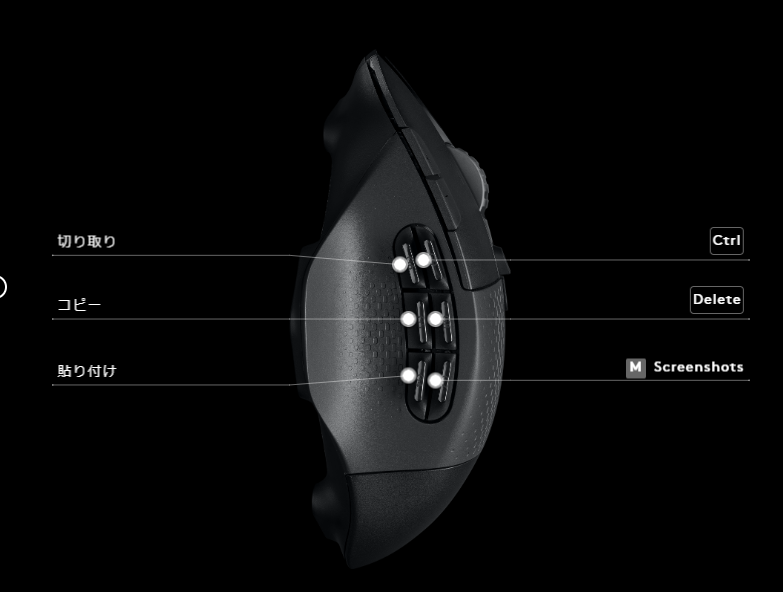
私はこのように配置しています。PowerPointやWordで配置換えなどをするときに、コピペ(カット)、まとめて選択したり削除したいのでCtrlキーやDeleteキーを配置しています。
キーボードに手を移さず、右手のマウスひとつで操作できるので楽に操作できています。
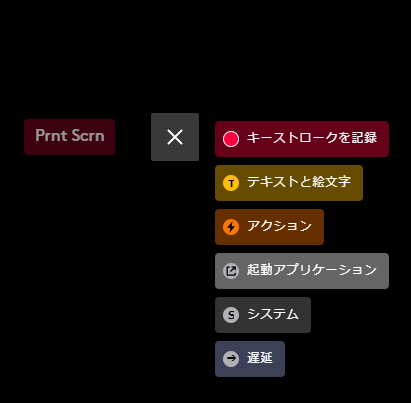
また、G HUBが用意していないPrintScreenに関しては、マクロ機能を使って設定しました。全てのキーが設定できるので最低限はクリアしていますが、ゲームの設定画面みたいにボタンをクリックして割り当てたいキーを押すだけでできたら楽ですけどね。
G604のメリット
ワイヤレスはやっぱり便利
まず、マウスとして重要なことですが、ワイヤレスでも非常に安定しています。
マウスを動かすだけですぐに反応するのでストレスは全くありません。技術上、Bluetoothはパソコンを起動しないと反応しないので中々ストレスが溜まるのですが、無線だと動かすだけでパソコンが起動できるので快適に操作できます。
接続に時間がかかったり不安定になるとやる気も下がってしまうので、実はこれめっちゃ重要なんです。
サイドボタンは押しやすい
サイドボタンは多少の手探りは必要ですが、直接見なくても押すことができます。
ボタンが6つもあるので押しにくくてミスタッチするかなと心配していましたが、くぼみが大きく、指で撫でるように触ったらそれぞれのボタンがどこにあるのか把握できるのでストレスは感じません。ボタンを触れていない時の指の置き場所もあるので疲れにくくて快適です。
デザインはマシな方
私の希望としては、オフィスなどでも使えるような高級感あるデザインが好きですが、まあいいかというレベルです。元々がゲーミングマウスなので、それに比べたらかなり大人しいデザインですが、おそらくゲームが好きな人にとっては物足りないデザインでしょうからどっちつかずではないかなと思います。
わがままを言えばフラグシップモデル(mxシリーズ)で他ボタンマウスを展開して欲しいですね!
多ボタンのゲーミングマウスってMMO向けですが、MMOが好きな人はこういうデザインが好きなのでしょうか?
デメリット
ソフトのG HUBは使いづらい
ボタンの割当などはG HUBというソフトを使用するのですが、ちょっと不安定だなという印象です。シャットダウン時はG HUBで設定した割当が解除され、シャットダウンを中断して終了作業(ソフトが起動中でシャットダウンできませんのとき)するときは割当が反映されていません。
あとは、PrintScreenとかもう少し複雑なキーを配置したくても、G HUBの設定リストにないのでマクロ設定から設定するしかありません。できないこともないですが、初心者がすぐには設定できないのは事実です。
ゲーミングデバイスで光らないのは要注意
このモデルはゲーミングマウスのわりには通常使いも意識してあって地味なデザインになっています。私はキラキラしたマウスがいいって方は要注意です。機能やDPI的にはゲーミングなので性能は問題なしです!
まとめ

G604はワイヤレス多ボタンとして唯一無二の存在であり、完成度の高い製品です。
性能はゲーミングマウスと同じ高水準ですが、ピカピカ光らない地味なデザインなのでオフィスでもバリバリ使えちゃうモデルです。
マクロ設定に行かなくても自由に設定ができるような、もう少しソフトウェアが使いやすいとさらに可能性が広がるので、他ボタンマウス使いとしてこれからも期待していきたいモデルです!
ありがとうございました!